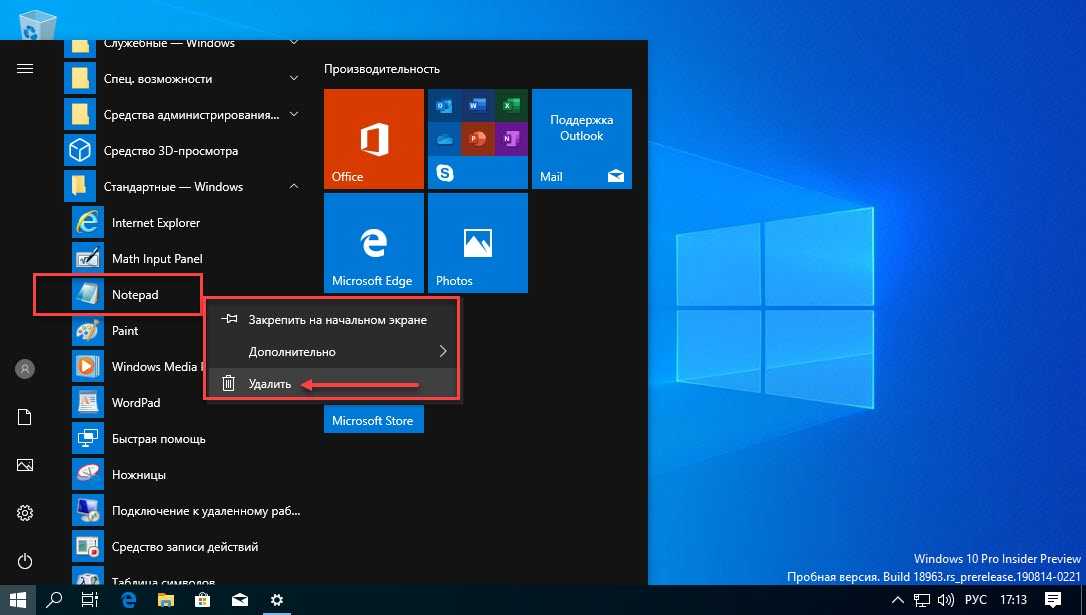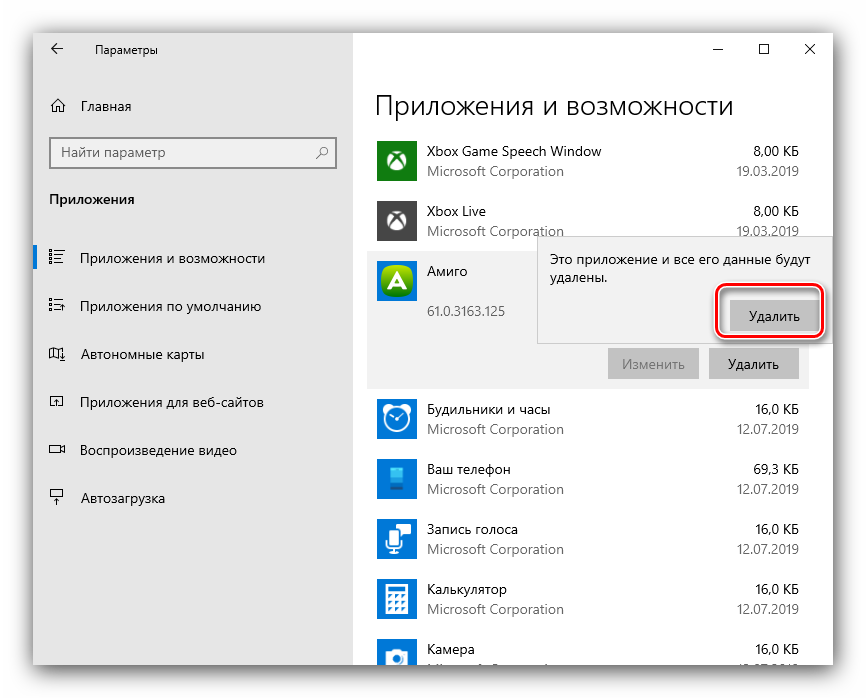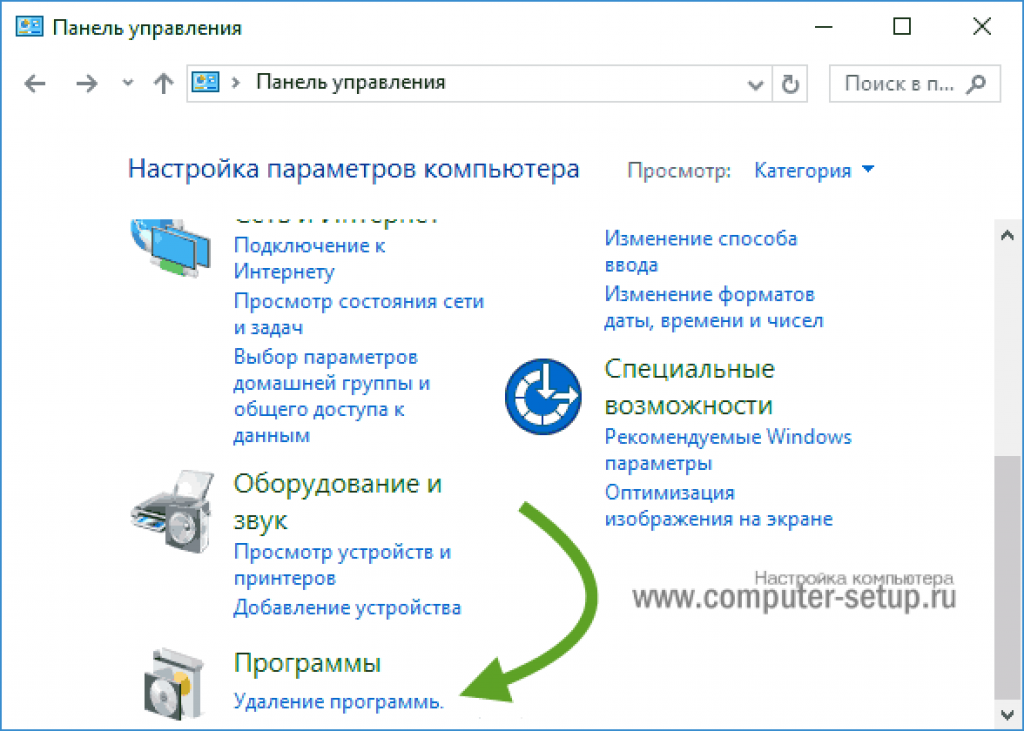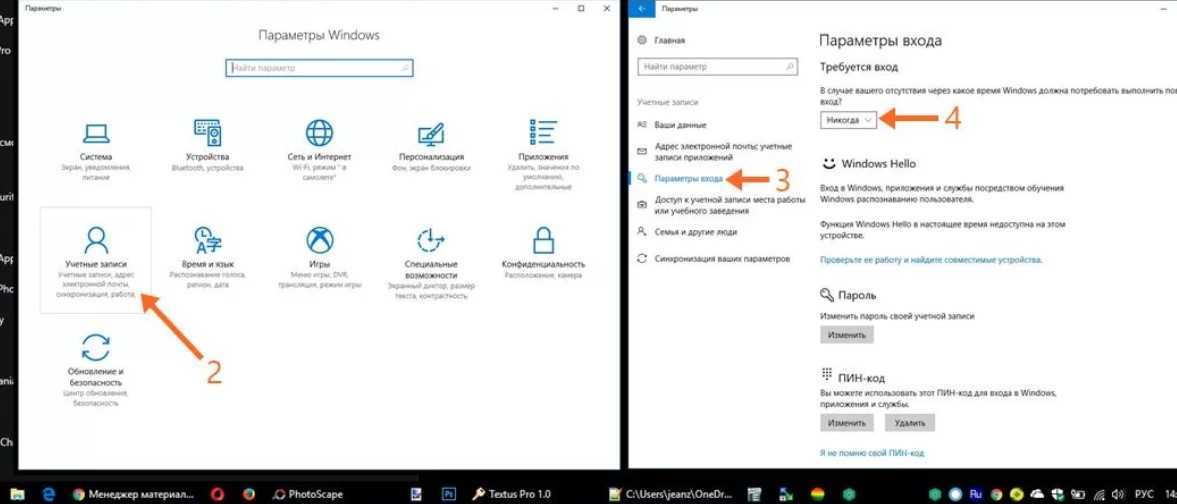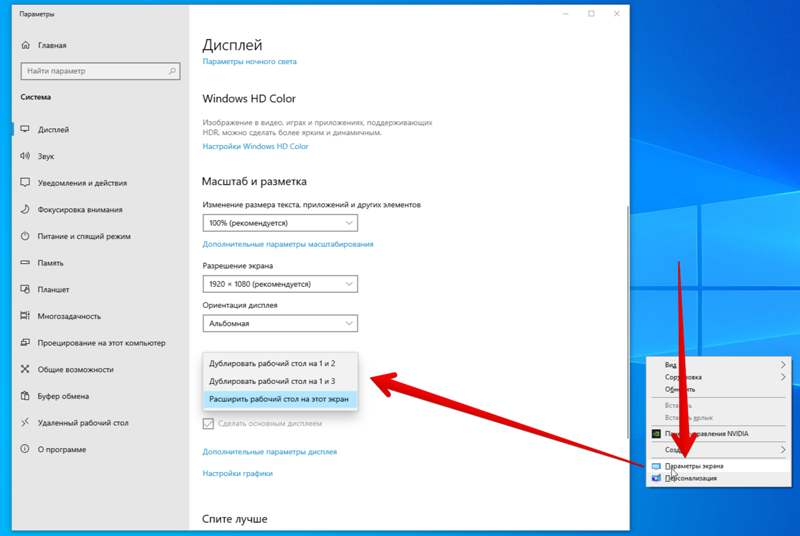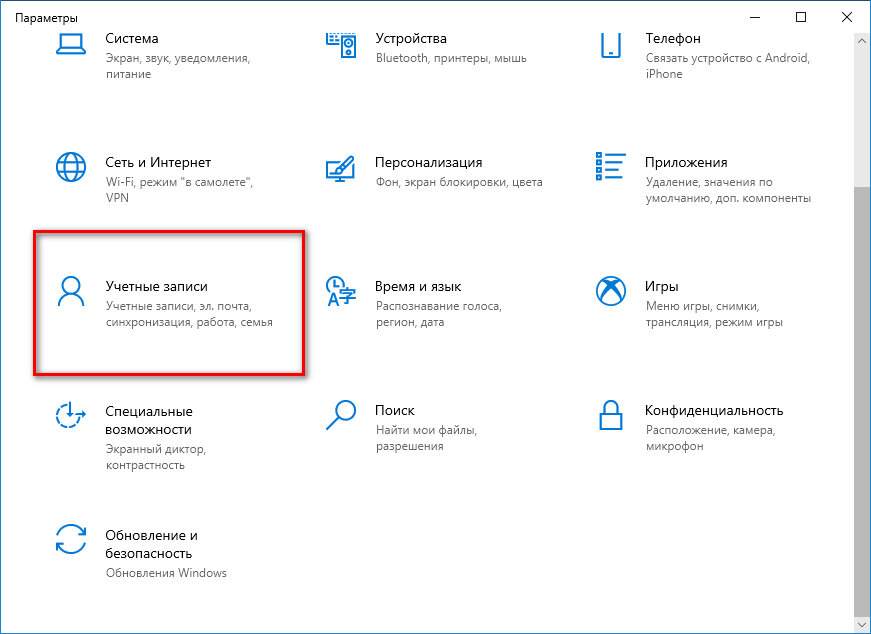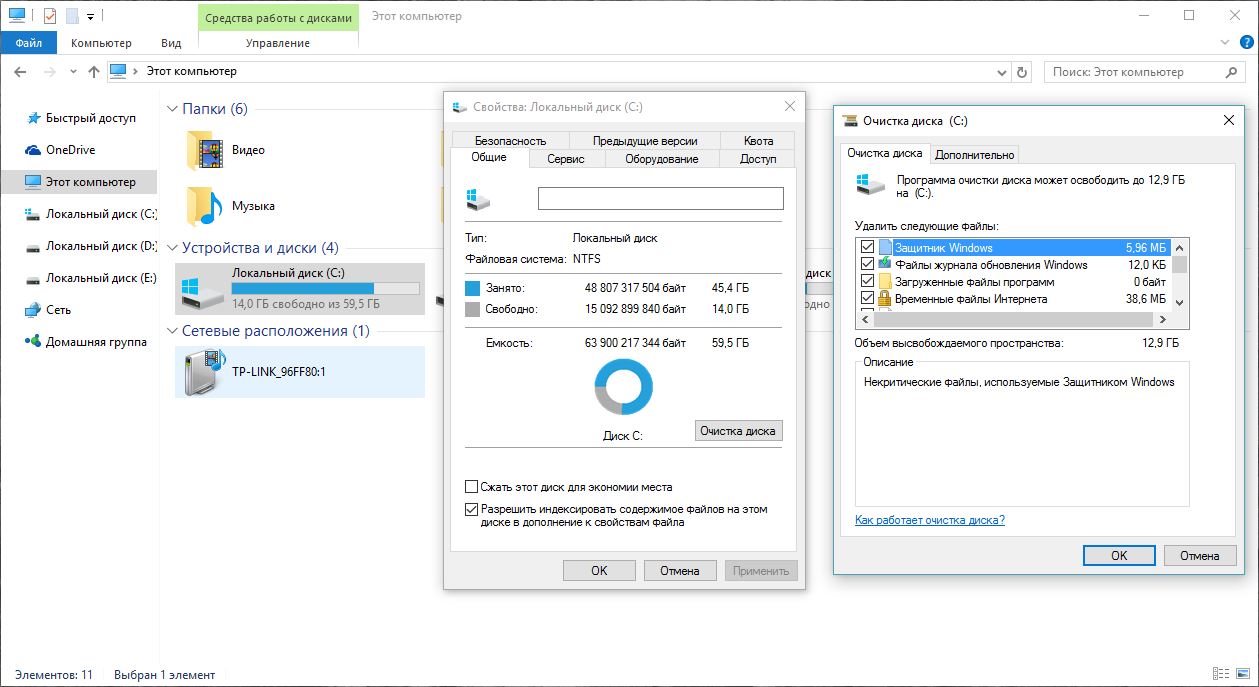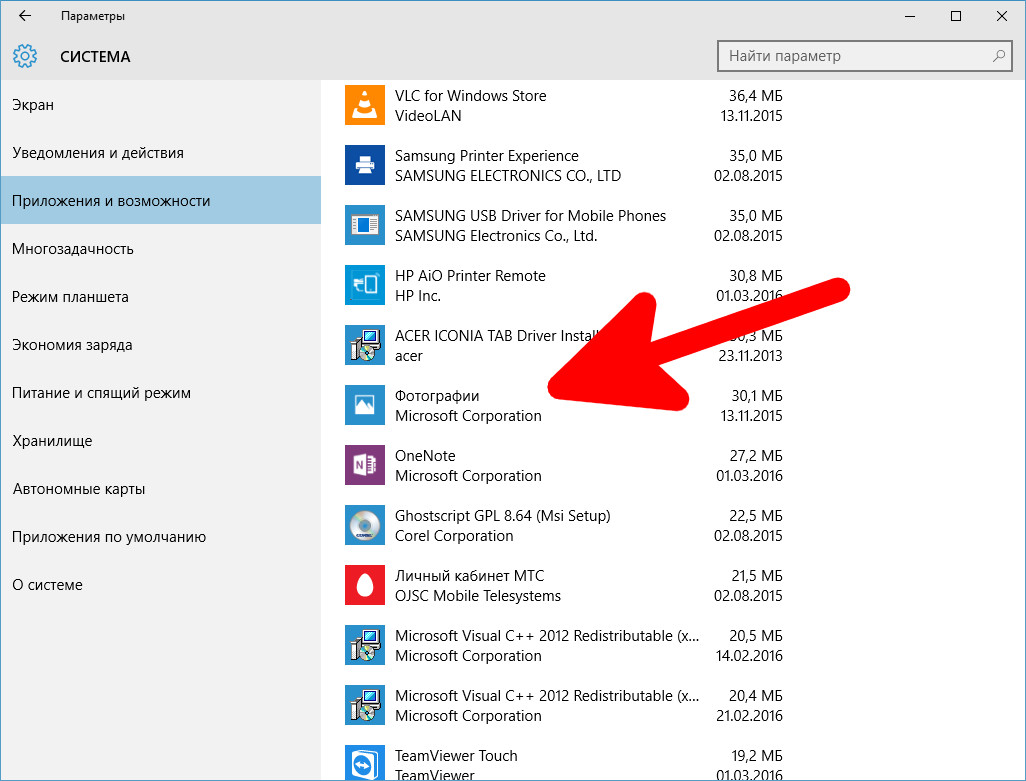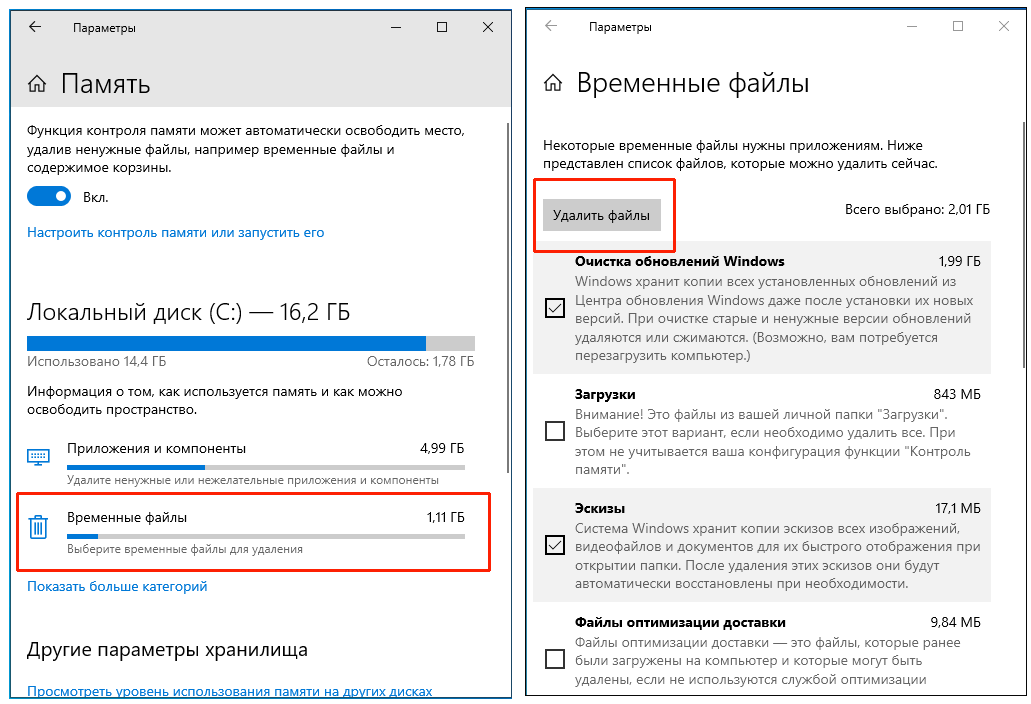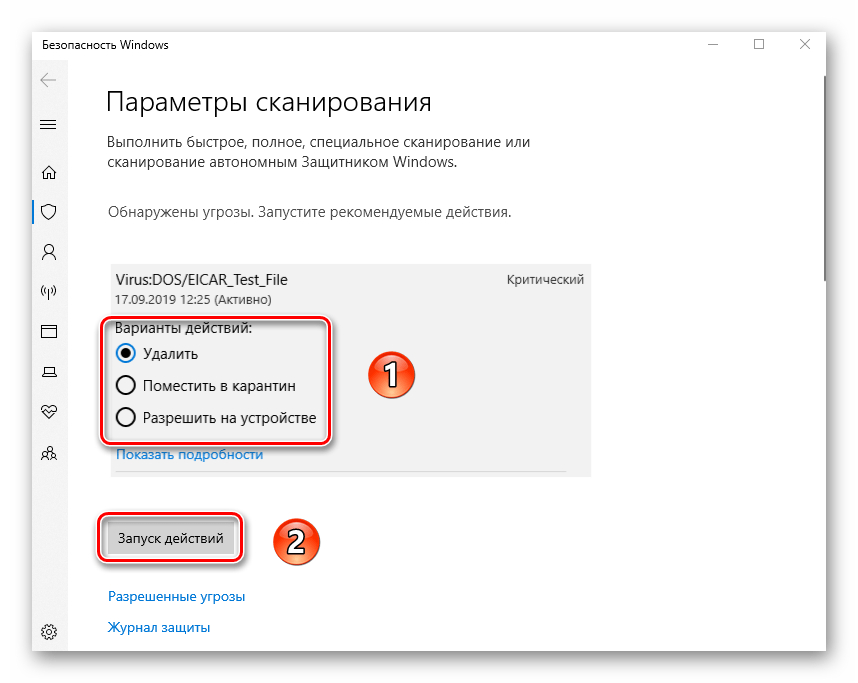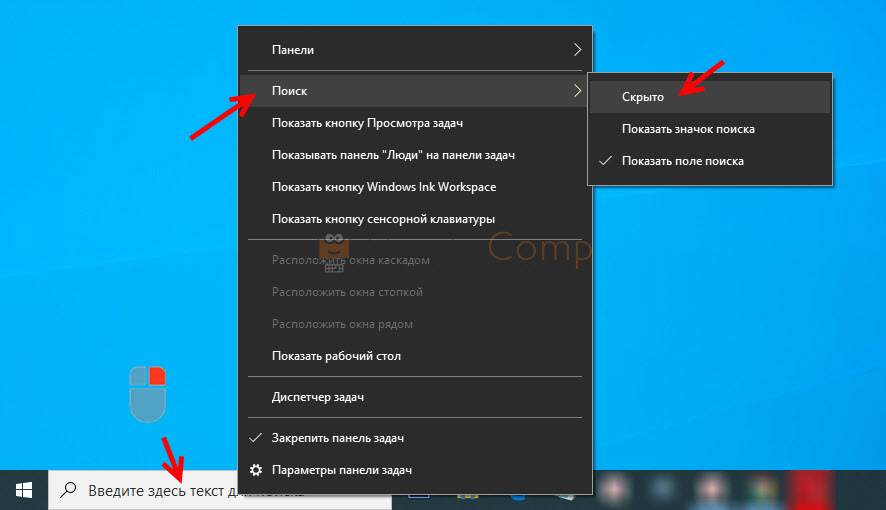Как полностью отключить экран Начало работы в Windows 10
Экран Начало работы в Windows 10 может быть полезен для начинающих пользователей, но для опытных пользователей он может стать ненужной задержкой. Следующие советы помогут вам отключить этот экран и ускорить запуск вашей системы.
Откройте редактор локальной групповой политики. Для этого нажмите Win + R, введите gpedit.msc и нажмите Enter.
КАК в WINDOWS 10 УДАЛЯТЬ ПРОГРАММЫ ПРАВИЛЬНО И ПОЛНОСТЬЮ?
Перейдите в раздел Конфигурация компьютера ->Административные шаблоны ->Система ->Экран приветствия и выход из системы.
Как махом отключить ненужные службы Windows? Поможет ли отключение служб и чистка реестра?
Дважды щелкните на параметр Не отображать экран приветствия при входе.
Windows 10 - Как Удалить Встроенные Приложения? - Оптимизация и ускорение
Выберите Включено и нажмите ОК, чтобы сохранить изменения.
Как удалить все стандартные приложения на Windows 10
Откройте редактор реестра. Нажмите Win + R, введите regedit и нажмите Enter.
Как удалить встроенные приложения Windows 11 / 10?
Перейдите к следующему разделу: HKEY_LOCAL_MACHINE/Software/Microsoft/Windows/CurrentVersion/Policies/System.
Как удалять программы Windows 10
Создайте новый DWORD параметр с именем DisableFirstLogonAnimation и задайте ему значение 1.
Перезагрузите компьютер, чтобы изменения вступили в силу.
Как быстро удалить встроенные приложения в Windows 10
Если вы используете учетную запись Microsoft, отключите синхронизацию настроек. Перейдите в Настройки ->Учетные записи ->Синхронизация ваших настроек и отключите опцию.
Для полной деактивации, вы можете использовать сторонние утилиты, такие как Winaero Tweaker, которые предоставляют удобный интерфейс для отключения различных функций Windows 10.
Какие службы Windows можно отключить для высокой производительности компьютера.